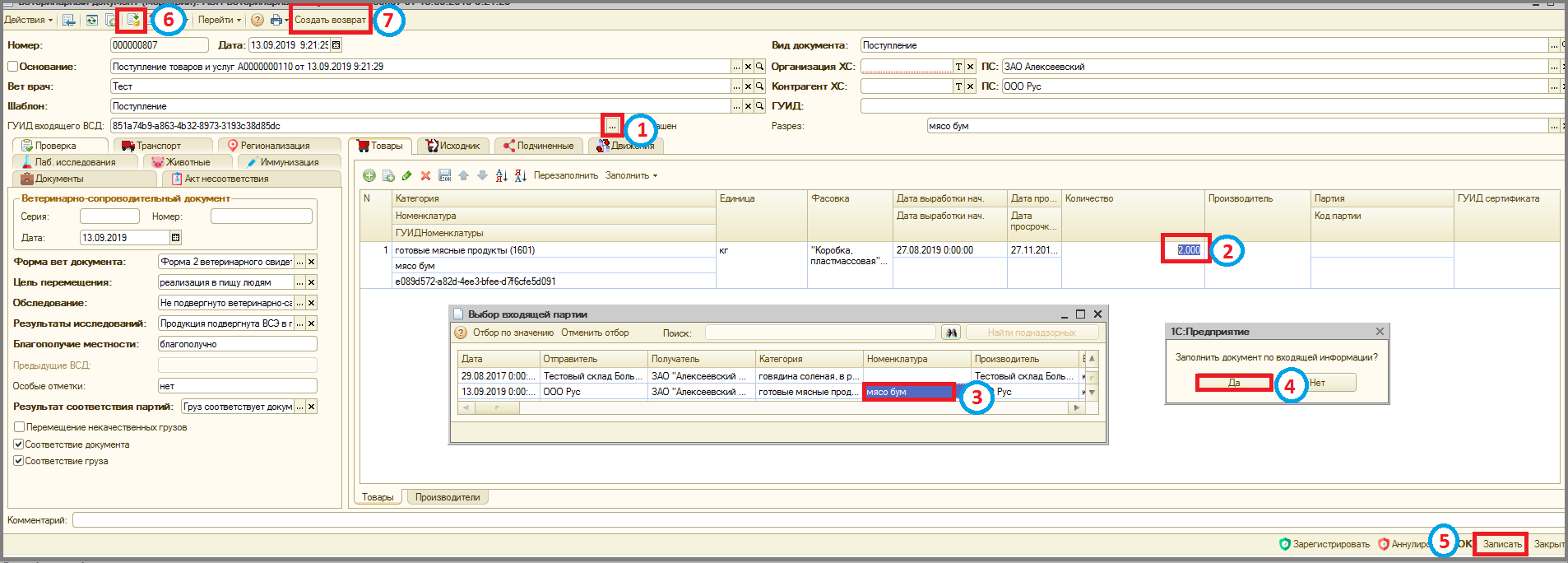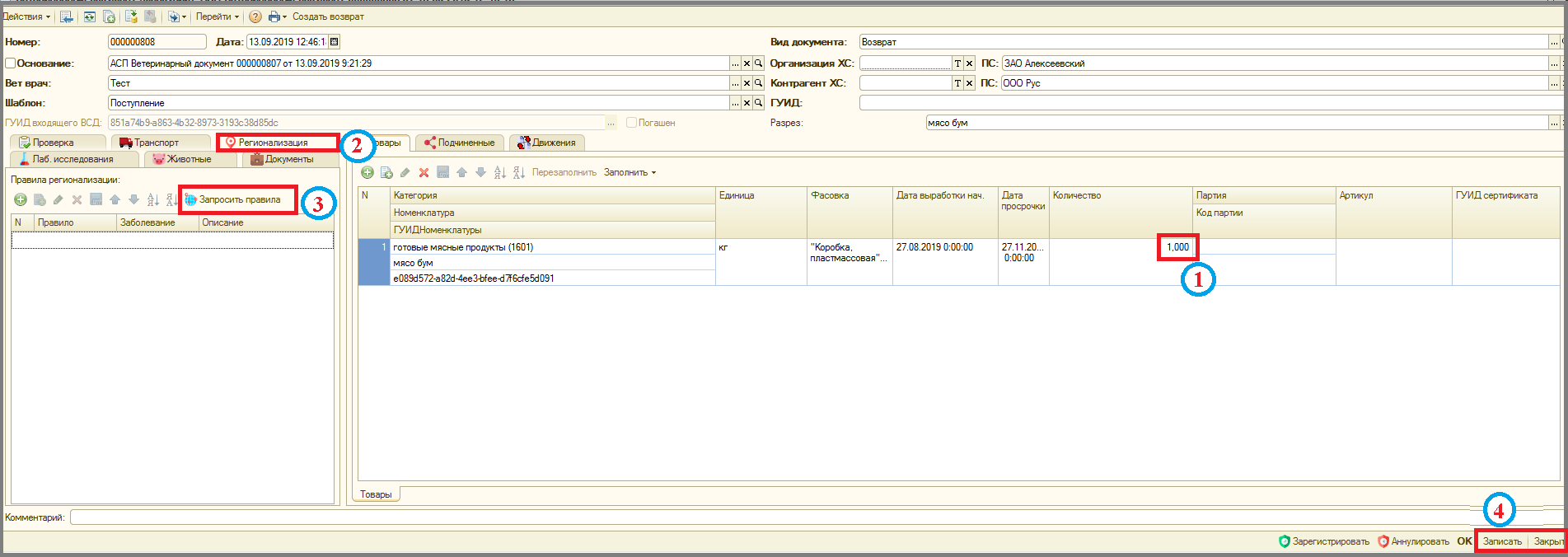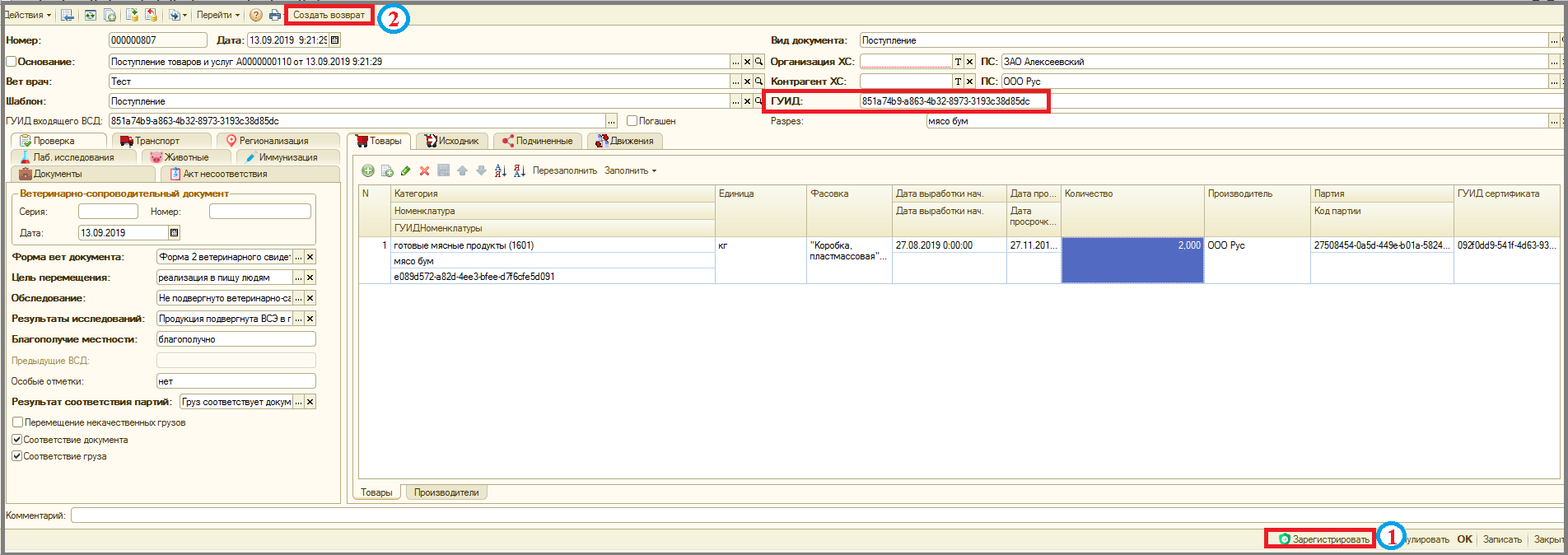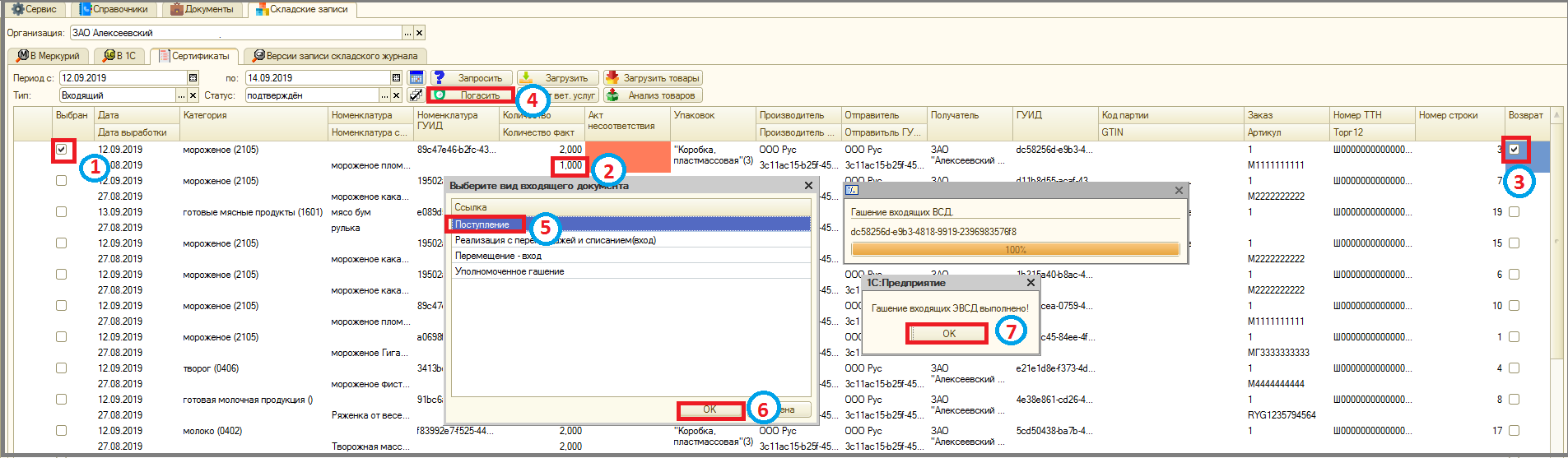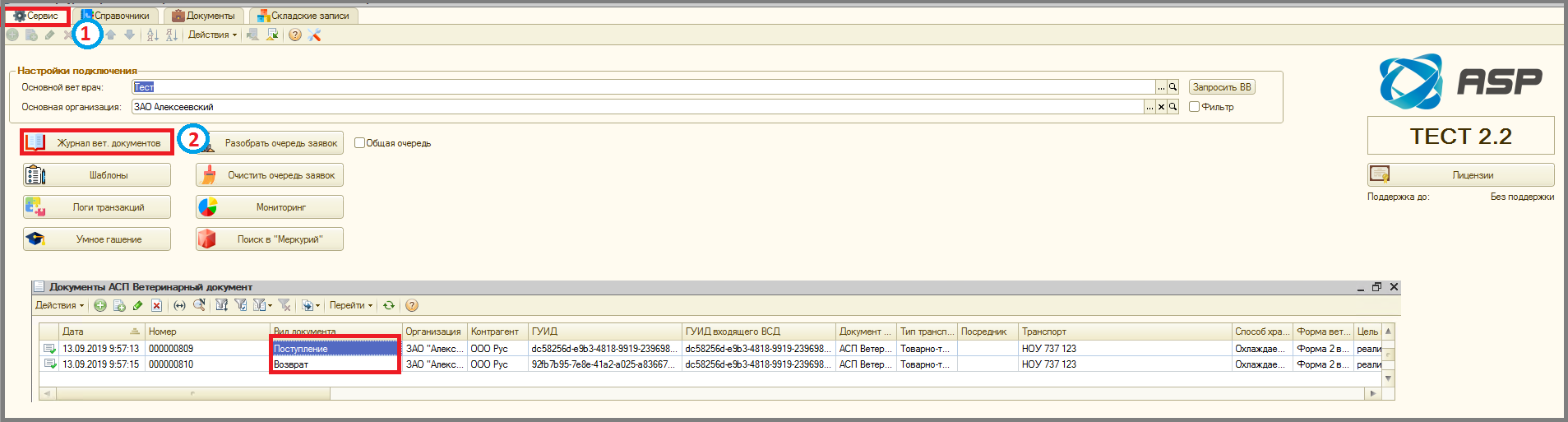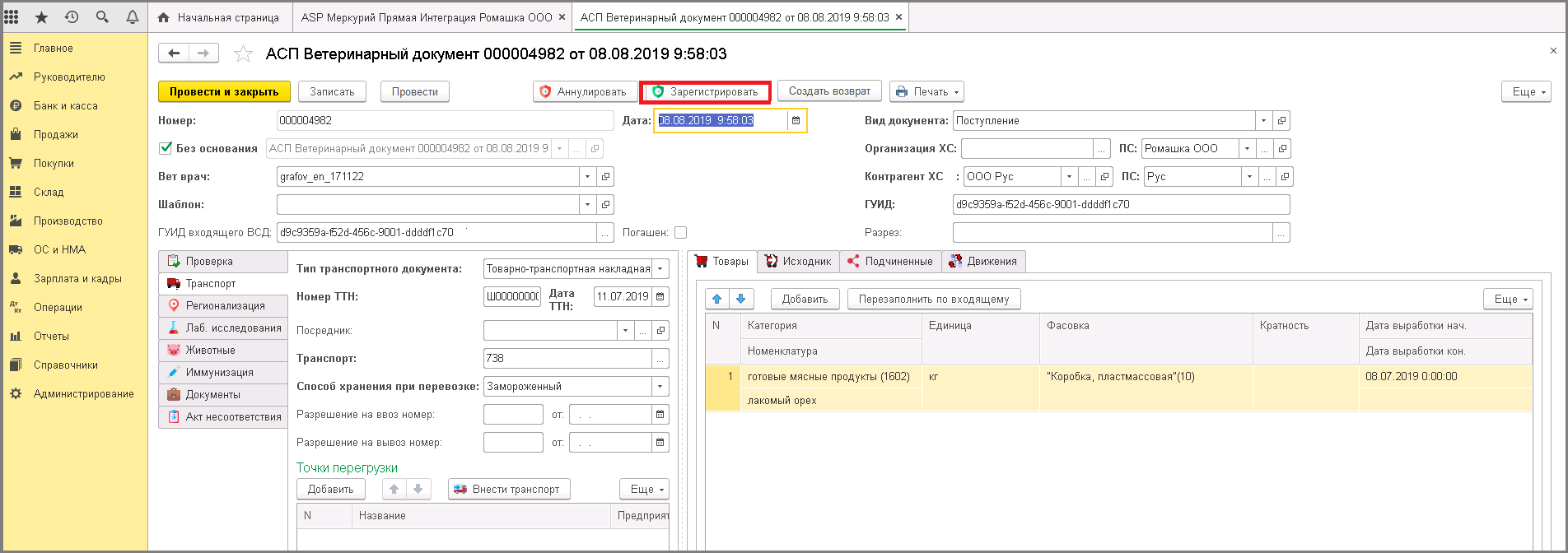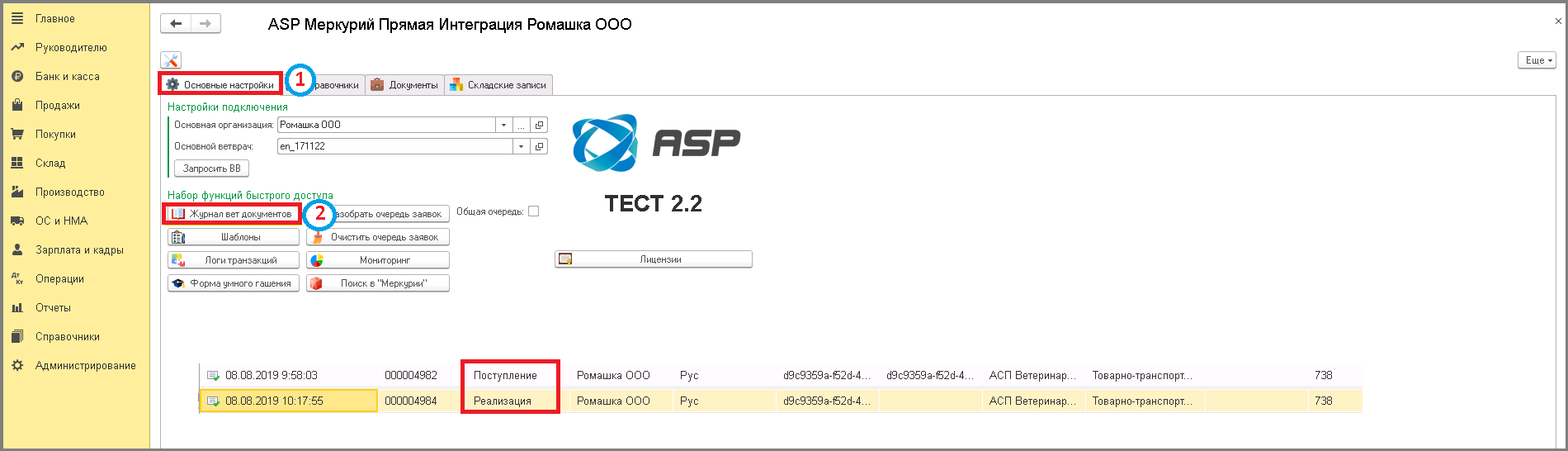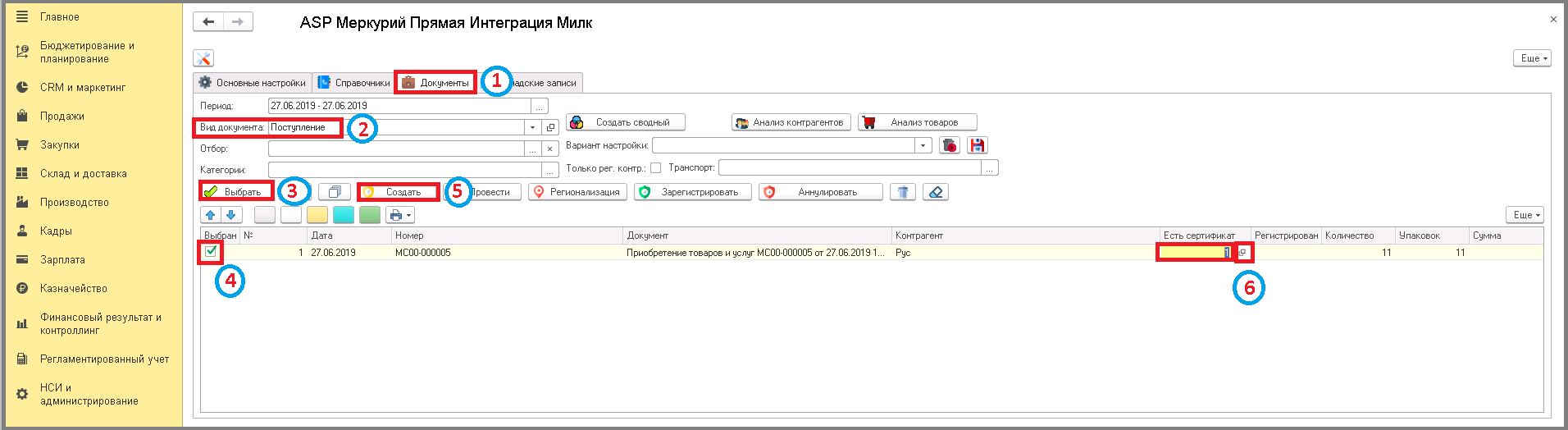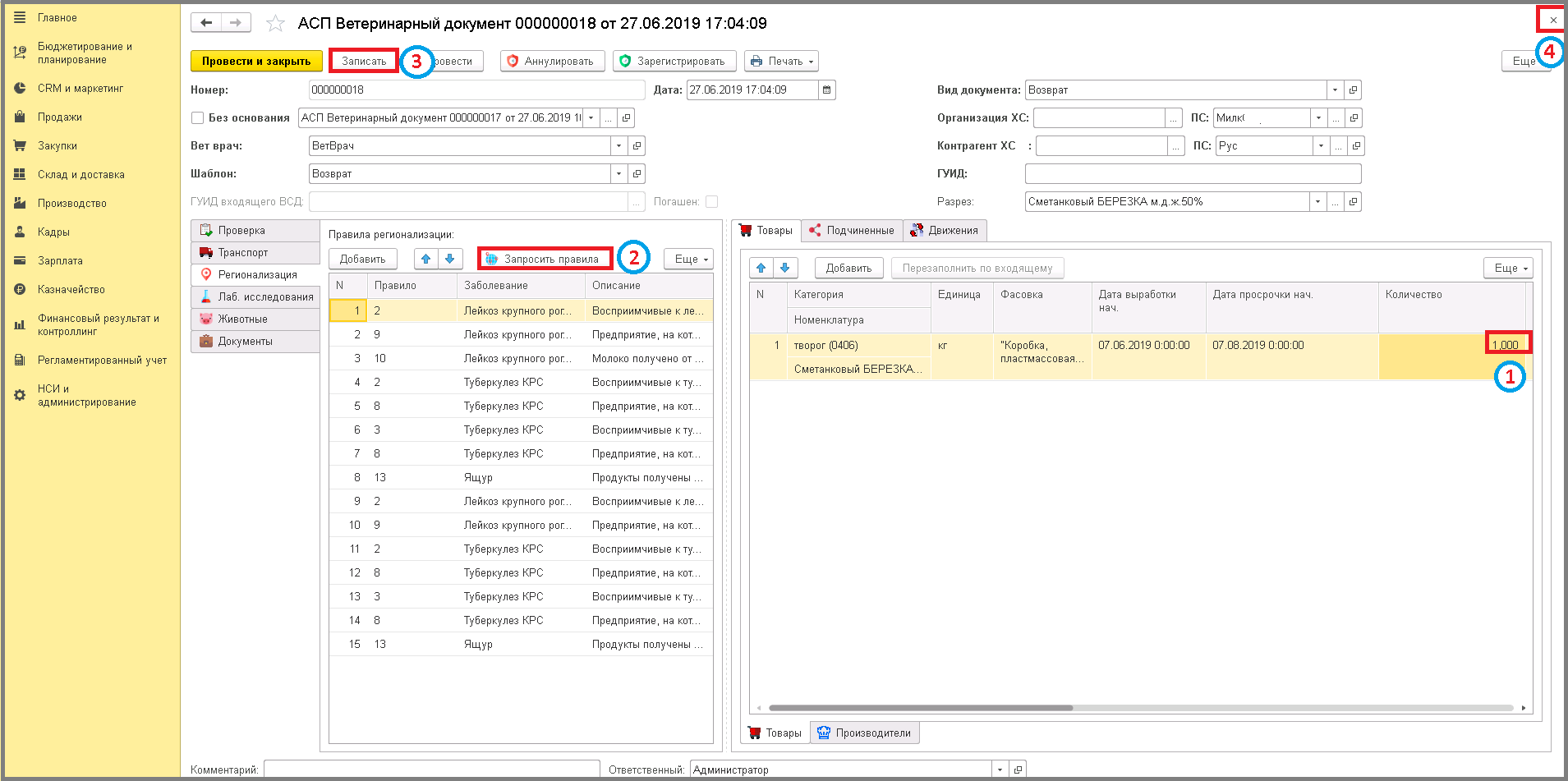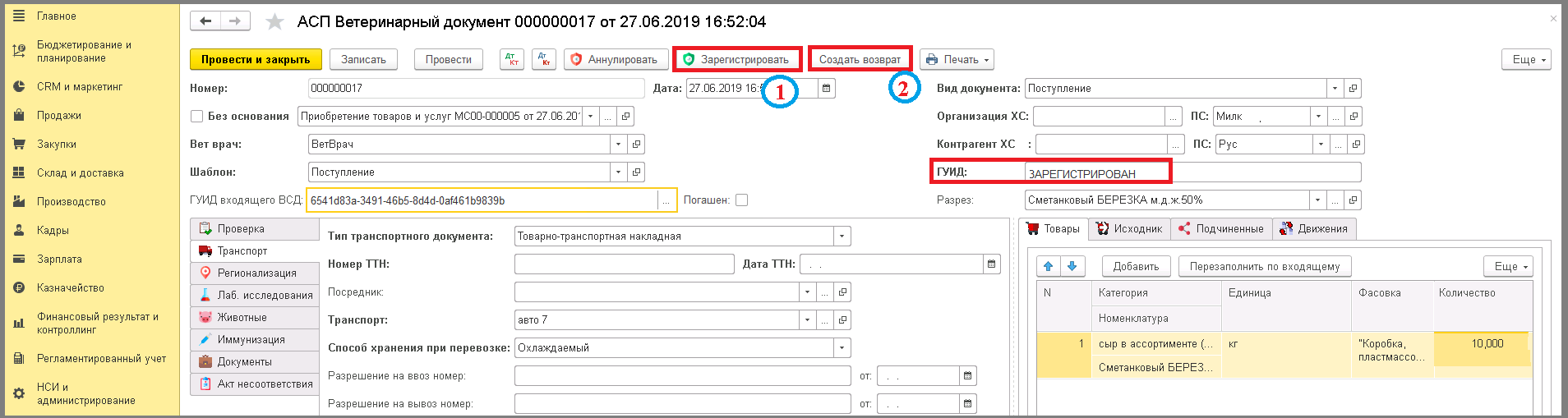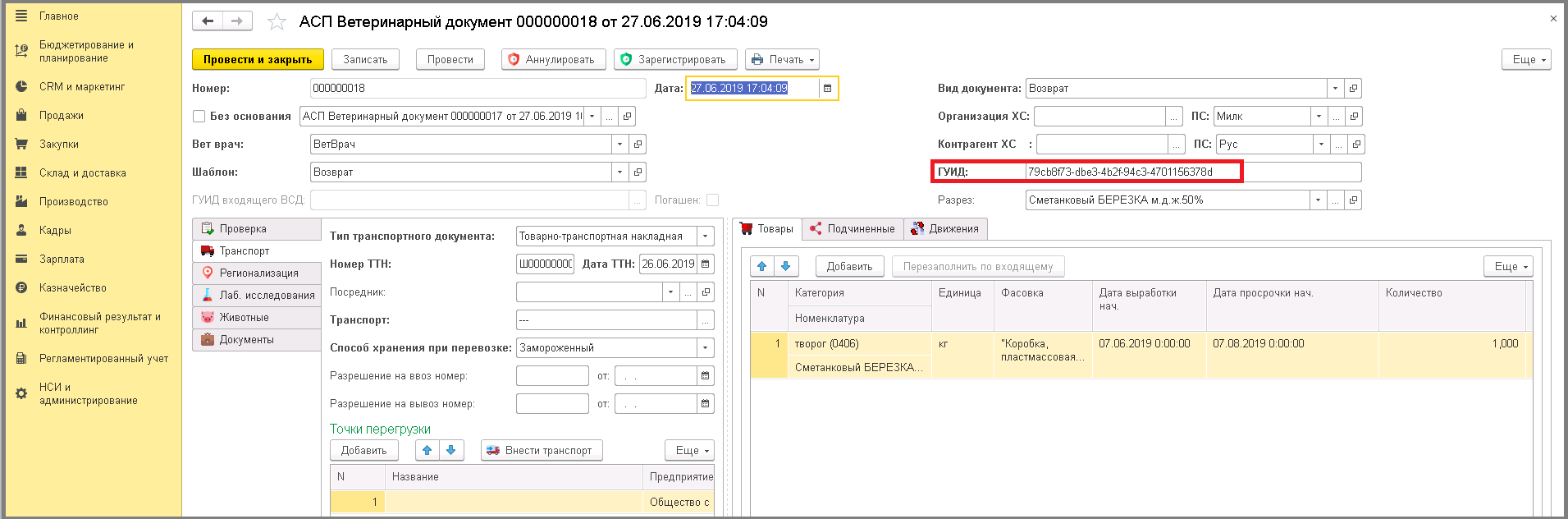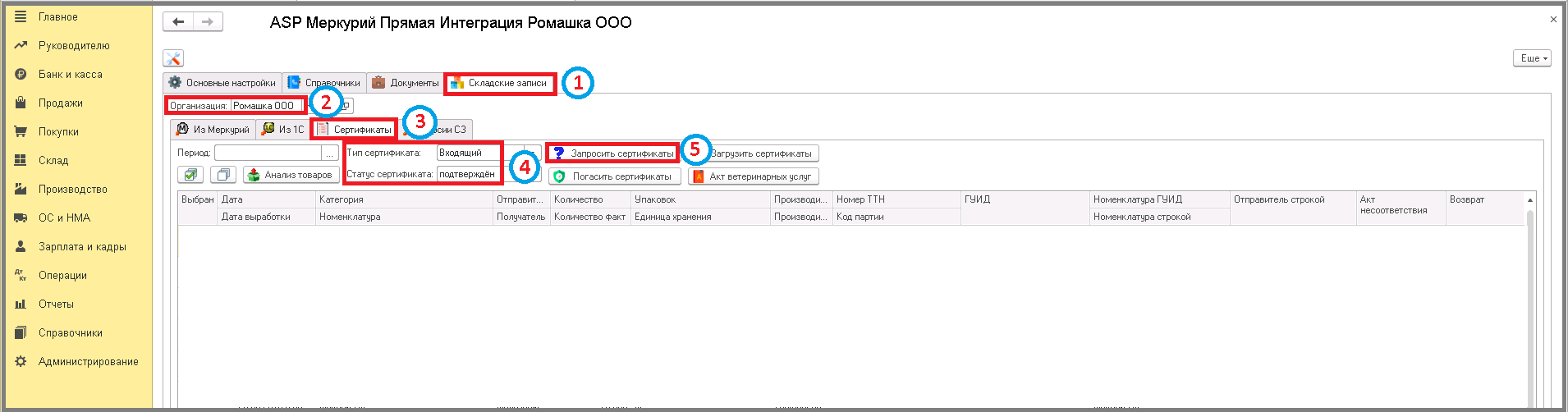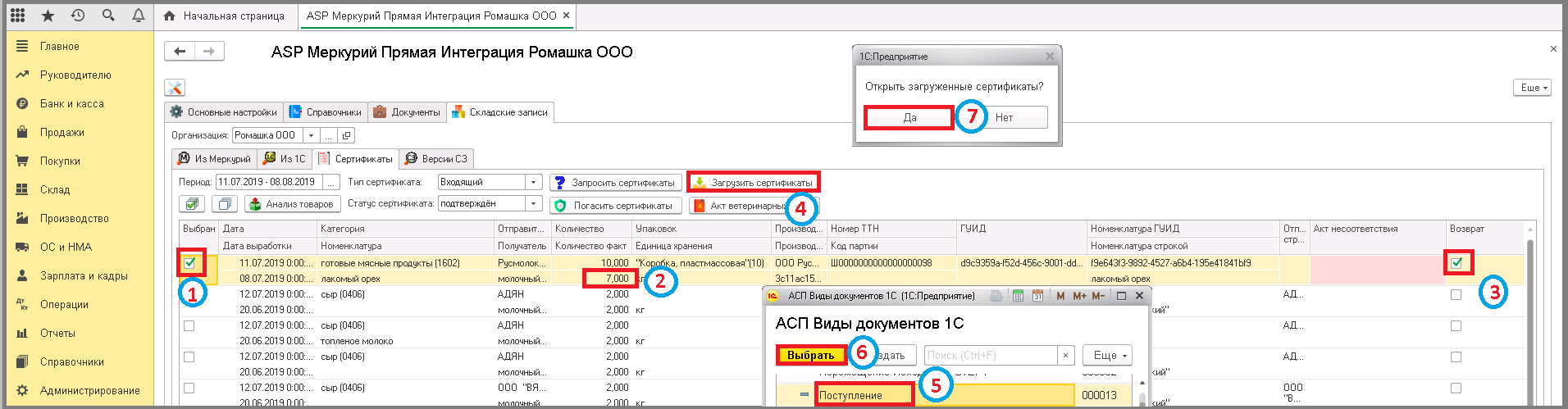Это старая версия документа.
Возврат
При работе может возникнуть необходимость оформить возврат контрагенту.
Возврат - это процесс оформления документации для отправки обратно части или всей партии товаров, не соответствующих требования, предъявленным к ним.
Возврат из сертификата
Для работы с сертификатами возврата необходимо наличие вида документа с наименование: Возврат, типом сертификата: Исходящий и кодом операции:RETURN.
Обычные формы
- Перейти на вкладку «Документы».
- В поле «Вид документа» выбрать «Поступление».
- Нажать на кнопку «Выбрать документы».
- Отметить необходимый документ галочкой.
- Нажать на кнопку «Создать» ⇒ В столбце «Сертификаты» отобразится наличие сертификата.
- В поле «ГУИД входящего ВСД» нажать кнопку «Выбрать».
- Выбрать нужный электронный входящий сертификат, дважды кликнув по строке ⇒ Появится сообщение: «Заполнить документ по входящей информации?».
- Нажать кнопку «Да».
- В поле «Количество» указать количество, которое из входящей партии будет приниматься и регистрироваться. Если будет возвращаться вся партия, то в поле «Количество» указать «0».
- Нажать кнопку «Записать».
- Нажать кнопку «Провести».
- Нажать кнопку «Создать возврат».
- В поле «Количество» проверить количество товара, которое будет возвращаться.
- Перейти на вкладку «Регионализация».
- Кликнуть кнопку «Запросить правила».
- Нажать кнопки «Записать» и «Закрыть».
- Нажать кнопку «Зарегистрировать» ⇒ В сертификате «Поступление» в поле ГУИД появится слово «Зарегистрирован»(полный возврат) или ГУИД (частичный возврат), а в сертификате номер ГУИД.
- Для просмотра сертификата возврата нажать кнопку «Создать возврат».
Возврат из списка входящих сертификатов
Если не нужна привязка входящих сертификатов к документу, то возврат можно оформить из списка ВСД в складских записях.
- Зайти на вкладку «Складские записи».
- Убедится что поле «Организация» заполнено верно.
- Перейти в раздел «Сертификаты».
- Заполнить поля «Тип сертификата» - «Входящий» и «Статус сертификата» - «подтвержден».
- Нажать кнопку «Запросить» ⇒ В табличной части отобразится список входящих ВСД.
- Отметить галочками сертификаты для гашения или нажат кнопку «Выбрать все». При необходимости сопоставить номенклатуру.
- В поле «Количество факт» указать количество, которое будет принято. Если будет возвращаться вся партия, то в поле «Количество факт» указать «0».
- В поле «Возврат» поставить галочку.
- Нажать кнопку «Погасить» ⇒ Откроется окно видов входящих документов.
- Выделить документ «Поступление», кликнув на строку.
- Нажать кнопку «ОК» ⇒ Отобразится сообщение: «Гашение входящих ЭВСД выполнено!».
- Нажать кнопку «ОК».
Одновременно происходит гашение входящего сертификата, с указанным количеством товара и регистрация возврата поставщику, с оставшемся количеством товара.
- Перейти на вкладку «Сервис».
- Нажать кнопку «Журнал вет документов» ⇒ В журнале создались два сертификата: «Поступление»(входящий), «Реализация»(исходящий-возврат).
Аналогично можно выполнить операцию с помощью кнопки «Загрузить сертификаты».
- Отметить галочками сертификаты для гашения или нажат кнопку «Выбрать все».
- В поле «Количество факт» указать количество, которое будет принято.
- В поле «Возврат» поставить галочку.
- Нажать кнопку «Загрузить сертификаты» ⇒ Откроется окно видов входящих документов.
- Выделить документ «Поступление», кликнув на строку.
- Нажать кнопку «ОК» ⇒ В низу экрана отобразится сообщение: «Загрузка ЭВСД выполнена».
- Перейти на вкладку «Сервис».
- Нажать кнопку «Журнал вет документов» ⇒ В журнале создались два сертификата: «Поступление»(входящий), «Реализация»(исходящий-возврат).
Откроется сертификат Поступления. Нажать кнопку «Зарегистрировать». (При необходимости заполнения условий возврата-перевозки в определенные регион, открыть сертификат возврата, кликнув на кнопку «Создать возврат», перейти на вкладку «Регионализация» и кликнуть кнопки «Запросить правила» и «Записать».)
Одновременно происходит гашение входящего сертификата, с указанным количеством товара и регистрация возврата поставщику, с оставшемся количеством товара.
- Перейти на вкладку «Основные настройки».
- Нажать кнопку «Журнал вет документов» ⇒ В журнале создались два сертификата: «Поступление»(входящий), «Реализация»(исходящий-возврат).
Управляемые формы
- Перейти на вкладку «Документы».
- В поле «Вид документа» выбрать «Поступление».
- Нажать на кнопку «Выбрать документы».
- Отметить необходимый документ галочкой.
- Нажать на кнопку «Создать» ⇒ В столбце «Сертификаты» отобразится наличие сертификата.
- Дважды кликнуть на сертификат и нажать «Открыть».
- В поле «ГУИД входящего ВСД» нажать кнопку «Выбрать».
- Выбрать нужный электронный входящий сертификат, дважды кликнув по строке ⇒ Появится сообщение: «Заполнить документ по входящей информации?».
- Нажать кнопку «Да».
- В поле «Количество» указать количество, которое из входящей партии будет приниматься и регистрироваться. Если будет возвращаться вся партия, то в поле «Количество» указать «0».
- Нажать кнопку «Записать».
- Нажать кнопку «Провести».
- Нажать кнопку «Создать возврат».
- В поле «Количество» проверить количество товара, которое будет возвращаться.
- На вкладке «Регионализация» кликнуть кнопку «Запросить правила».
- Нажать кнопку «Записать».
- Нажать кнопку «Закрыть».
- Нажать кнопку «Зарегистрировать» ⇒ В сертификате «Поступление» в поле ГУИД появится слово «Зарегистрирован»(полный возврат) или ГУИД (частичный возврат), а в сертификате номер ГУИД.
- Для просмотра сертификата возврата нажать кнопку «Создать возврат».
Возврат из списка входящих сертификатов
Если не нужна привязка входящих сертификатов к документу, то возврат можно оформить из списка ВСД в складских записях.
- Зайти на вкладку «Складские записи».
- Убедится что поле «Организация» заполнено верно.
- Перейти в раздел «Сертификаты».
- Заполнить поля «Тип сертификата» - «Входящий» и «Статус сертификата» - «подтвержден».
- Нажать кнопку «Запросить сертификаты» ⇒ В табличной части отобразится список входящих ВСД.
- Отметить галочками сертификаты для гашения или нажат кнопку «Выбрать все». При необходимости сопоставить номенклатуру.
- В поле «Количество факт» указать количество, которое будет принято. Если будет возвращаться вся партия, то в поле «Количество факт» указать «0».
- В поле «Возврат» поставить галочку.
- Нажать кнопку «Погасить сертификаты» ⇒ Появится сообщение: «Погасить выделенные сертификаты?».
- Кликнуть кнопку «Да» ⇒ Откроется окно «АСП Виды документов».
- Выделить документ «Поступление», кликнув на строку.
- Нажать кнопку «Выбрать» ⇒ В низу экрана отобразится сообщение: «Гашение входящих ЭВСД выполненно».
Одновременно происходит гашение входящего сертификата, с указанным количеством товара и регистрация возврата поставщику, с оставшемся количеством товара.
- Перейти на вкладку «Основные настройки».
- Нажать кнопку «Журнал вет документов» ⇒ В журнале создались два сертификата: «Поступление»(входящий), «Реализация»(исходящий-возврат).
Аналогично можно выполнить операцию с помощью кнопки «Загрузить сертификаты».
- Отметить галочками сертификаты для гашения или нажат кнопку «Выбрать все».
- В поле «Количество факт» указать количество, которое будет принято.
- В поле «Возврат» поставить галочку.
- Нажать кнопку «Загрузить сертификаты».
- Кликнуть кнопку «Да» ⇒ Откроется окно «АСП Виды документов».
- Выделить документ «Поступление», кликнув на строку.
- Нажать кнопку «Выбрать» ⇒ В низу экрана отобразится сообщение: «Сертификат загружен». Появится окно: «Открыть загруженные сертификаты?».
- Нажать кнопку «Да».
Откроется сертификат Поступления. Нажать кнопку «Зарегистрировать». (При необходимости заполнения условий возврата-перевозки в определенные регион, открыть сертификат возврата, кликнув на кнопку «Создать возврат», перейти на вкладку «Регионализация» и кликнуть кнопки «Запросить правила» и «Записать».)
Одновременно происходит гашение входящего сертификата, с указанным количеством товара и регистрация возврата поставщику, с оставшемся количеством товара.
- Перейти на вкладку «Основные настройки».
- Нажать кнопку «Журнал вет документов» ⇒ В журнале создались два сертификата: «Поступление»(входящий), «Реализация»(исходящий-возврат).